Na sequência, clique em ÁUDIO.
Escolha o arquivo de áudio que você deseja importar e clique
em ABRIR.
Na janela de configurações de posição do objeto, defina o ponto na linha do tempo a partir do qual o áudio será inserido no vídeo.
Por fim, clique em ACEITAR.
O áudio importado ficará exposto na linha do tempo. Por meio da barra indicativa do áudio, é possível saber onde o áudio começa e termina, bem como a sua duração.
Para cortar trecho inicial ou final do áudio, encurtando-o,
primeiro clique sobre a barra para selecioná-la.
Com o mouse, clique no quadrado preto, na extremidade da
barra e arraste até o ponto desejado do corte.
Para inserir os efeitos de FADE IN e FADE OUT, no áudio,
selecione a barra na qual o efeito será aplicado.
Depois clique em EFEITOS DE ÁUDIO e em AMPLITUDE.
O efeito de fade in é o surgimento gradual do áudio.
Por isso, em geral, esse efeito é inserido no início do
áudio.
Certifique-se da posição da inserção do efeito na janela de configurações de posição de objeto.
Por fim, clique em ACEITAR.
Para inserir o FADE OUT, repita o mesmo caminho. E clique em
DESAPARECER.
O Fade out é o desaparecimento gradual do som. Em geral,
esse efeito é aplicado no final do áudio.
Certifique-se da posição da inserção do efeito na janela de
configurações de posição de objeto.
Por fim, clique em ACEITAR.

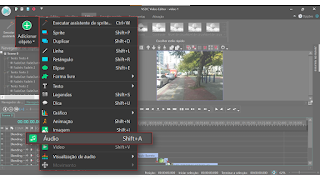

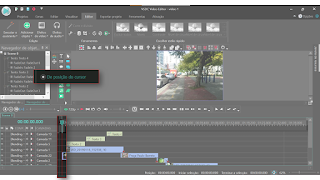





Nenhum comentário:
Postar um comentário
Deixe aqui o seu comentário.
Sua mensagem é muito bem-vinda!